手机录屏怎么录屏幕里的声音,在如今的移动互联网时代,手机已经成为人们生活中必不可少的工具之一,而随着社交媒体和视频分享平台的兴起,越来越多的人开始关注如何录制手机屏幕上的操作过程,以便与他人分享或制作教程。很多人在录屏时发现,虽然屏幕上的操作可以清晰地呈现出来,但却无法录制屏幕内的声音。如何实现手机录屏内录声音呢?接下来我们将为大家介绍一些手机录屏内录声音的方法和技巧。
手机录屏内录声音教程
方法如下:
1.在手机桌面,找到【设置】,点击打开它,如图所示。
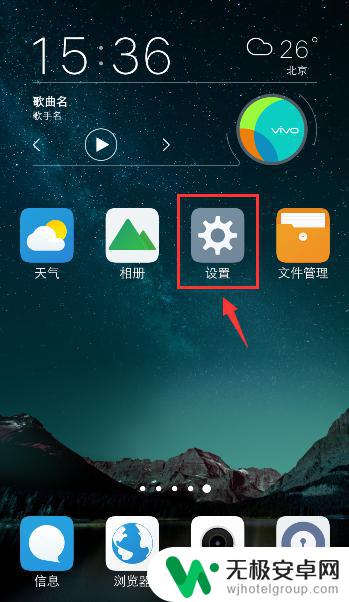
2.打开设置页面后,往下滑动页面。然后在页面最下方,找到【超级截屏】点击打开它。
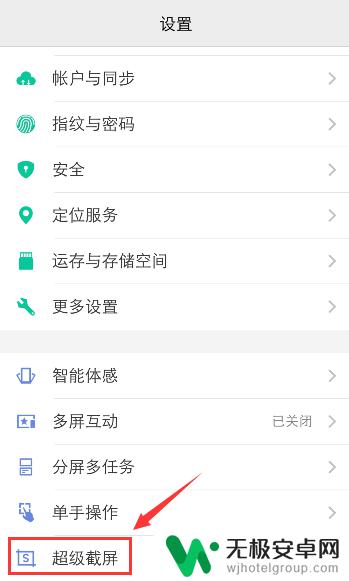
3.打开超级截屏页面后,在屏幕录制下方。打开【录制声音】的按钮,
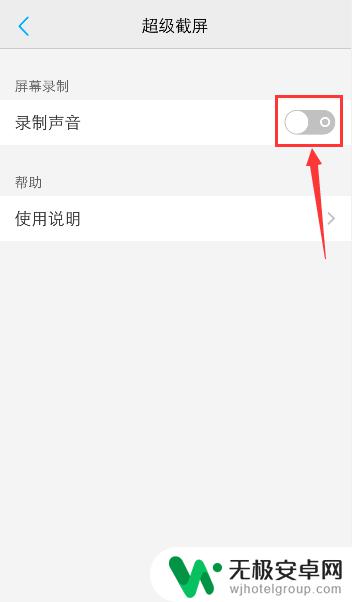
4.打开后,如图所示,这样当你用手机录屏时,才能录制声音。
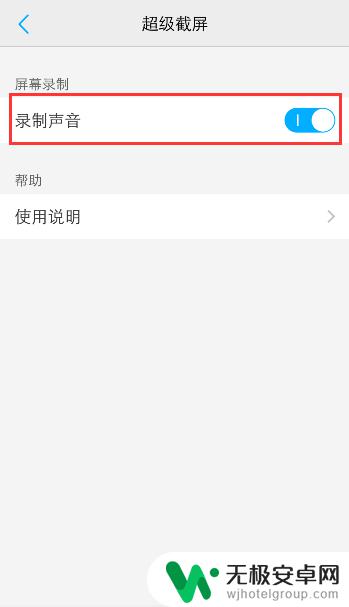
5.返回手机桌面,从下往上滑动屏幕。出现选项页面,点击【超级截屏】。
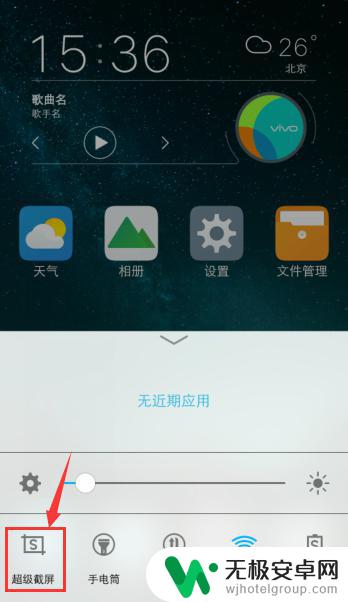
6.出现小圆圈,点击【屏幕录制】手机就可以进行带有声音的录屏了。
参加以下经验,可以了解手机具体如何录屏。
9vivo手机怎么录屏
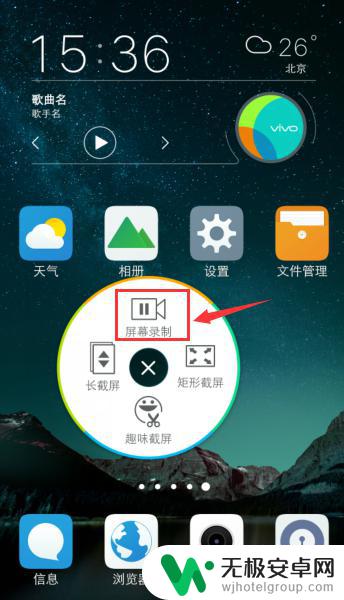
以上就是手机录屏如何录制屏幕中的声音的全部内容,如果您遇到这种情况,不妨根据本文的方法来解决,希望对大家有所帮助。











